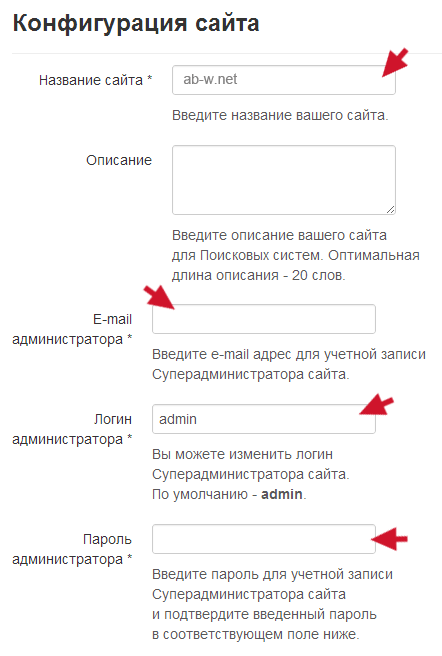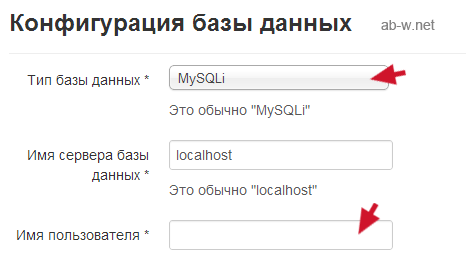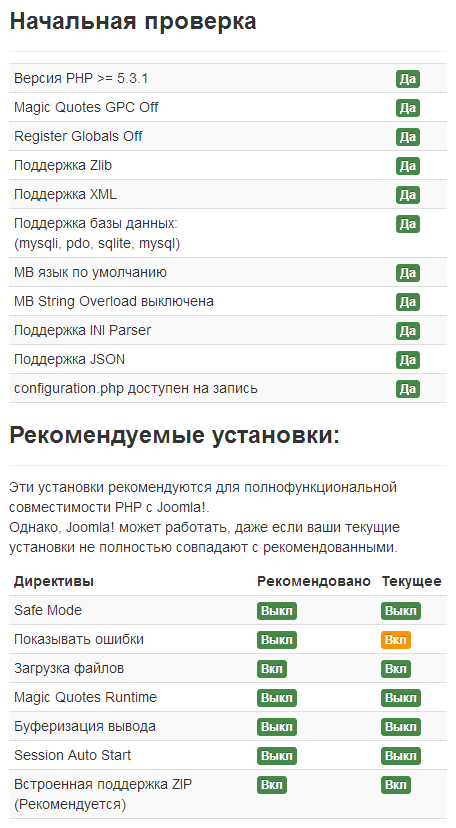Joomla CMS установки системы
Установка Joomla на хостинг
Инструкция по установке Joomla на хостинг
или как установить CMS на отдаленный сервер вручную
Перед установкой Joomla на сервер хостинга, скачаем дистрибутивы на свой компьютер.
С сайта joomla.org качаем последнюю
стабильную версию Joomla , скачиваем также пакет русской локализации в специально подготовленные папки на своем компьютере. В итоге наши папки содержат
по одному архиву. Разархивируем (откроем) архивы. Теперь в папке с CMS мы имеем множество других папок + файлы, а в папке с пакетом русской локализации у нас находится файл и еще три Zip-папки – одна для русификации панели администратора, другая – для русификации сайта. В текущем уроке
мы будем устанавливать Joomla, поэтому нас интересует только папка с CMS – язык мы установим на следующем этапе, который и завершит процесс установки системы.
Скачали CMS на русском? – Вам не нужен перевод и следующая глава.
Установка Joomla на хостинг с помощью FTP-клиента
Все дело в том, что я не нахожу необходимость тратить свое бесценное время на локальный сервер, установленный посредством Денвера и тому подобное – будем работать ближе к телу на отдаленном сервере хостинга, поэтому следуйте моим инструкциям и все будет как в той сказке.
В идеале лучше зарегистрировать доменное имя своего сайта, заплатить за хостинг, так как в этом случае вы сами подстегиваете себя к дальнейшим плодотворным действиям.
Шаг 1-й по установке Joomla на хостинг
На платном хостинге корневой папкой сайта, местом установки CMS, может быть public_html, www или папка с именем вашего домена, или аккаунта.
Распакованный дистрибутив CMS (все папки, файлы) со своего компьютера при помощи FTP-клиента FileZilla грузим на сервер хостинга (следует внимательно прочесть текст внизу иллюстрации, которую вы увидите, пройдя по ссылке. Только здесь мы заливаем не страницы сайта, а CMS).
После загрузки на сервер хостинга, в корневую директорию всех файлов и папок распакованного предварительно дистрибутива Джумла, вводим в адресной строке браузера название сайта, то есть его доменное имя. В итоге в окне браузера откроется следующая картина:
Если на хостинге установлена версия PHP 5.2, а для Joomla нужно PHP 5.3.1 или выше, – смотрим инструкцию.
Joomla распространяется по лицензии GNU GPL
Соглашаемся с прилагающейся лицензией. Цель лицензии (GNU General Public License) заключается в предоставлении пользователям права копировать, модифицировать и распространять (в том числе на коммерческой основе) программы (что по умолчанию запрещено законом об авторских правах), а также гарантировать, что и пользователи всех производных программ получат эти же права.
Выбираем язык из списка и переходим ко второму шагу.
Установка Joomla на хостинг. Шаг 2
На странице, которая открылась нужно ввести название и описание сайта. В принципе, там указано, что куда печатать. Прочтите внимательно и заполните необходимые поля. Введенные вами данные доступа к системе будут логином и паролем, которые вы сможете использовать для авторизации в панели управления сайтом после завершения процесса установки Джумла на хостинг.
Придумайте новый логин, пароль. После заполнения всех полей жмем Далее.
Joomla CMS. Установка на хостинг. Шаг 3
На этом этапе мы произведем настройки подключения к базе данных на стороне сервера хостинга. Другими словами, нам предстоит ввести в соответствующие поля формы свои данные, а именно: имя пользователя, пароль и имя базы данных – остальные поля остаются без изменений, то есть: Тип базы данных → MySQLi; Имя сервера базы данных → localhost; Префикс таблиц → символы; Действия с уже имеющимися таблицами → Переименовать. Но сначала необходимо создать имя пользователя, пароль, имя базы данных, а затем завершить процесс конфигурации на текущей странице мастера установки.
Звучит пугающе. На самом же деле все не так сложно. К шагу 3 вернемся позже.
Продолжим шагать вперед. Создадим базу данных и пользователя с паролем с помощью cpanel. Войти в cpanel можно, набрав в поисковой строке браузера ваш-домен/cpanel. Если вы изучаете раздел не с самого начала, будет полезно почитать урок Выбор хостинга, Cpanel.
Некоторые хостинги не поддерживают Cpanel – у них собственные панели. Но базу данных все равно создаем.
Итак, создадим базу данных на сервере хостинга с помощью cpanel.
Набираем в браузерe ваш-домен/cpanel, вводим свое FTP имя пользователя и FTP пароль, которые нам предоставляет платный или бесплатный хостинг (при выборе бесплатного хостинга для экспериментов, нужно ориентироваться на то, поддерживает ли он PHP, MySQl и Cpanel).
1. Вошли в cpanel, жмем Базы данных MySQl, как показано на рисунке:
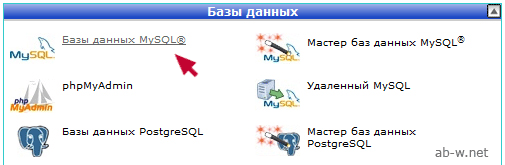
2. В строке Новая база данных вводим произвольное имя:
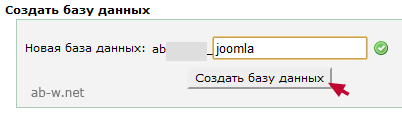
Обратите внимание на префикс ......_ слева от поля ввода имени – это FTP имя пользователя, предоставленное хостингом. Ввели имя, например, joomla, жмем Создать базу данных.
3. В итоге комбинация имен и есть имя созданной базы данных. Запишите его и нажмите Назад:

4. Вводим произвольное имя пользователя и пароль, жмем Создать пользователя:
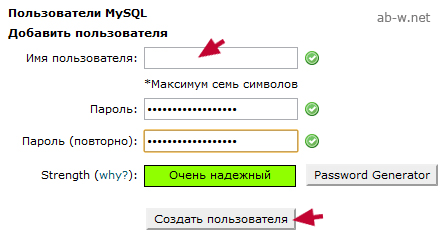
5. В результате мы получим отчет о создании пользователя, снова жмем Назад.
6. Следующим шагом будет добавление пользователя к базе данных:
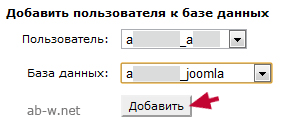
7. Отмечаем все привилегии, вносим изменения:
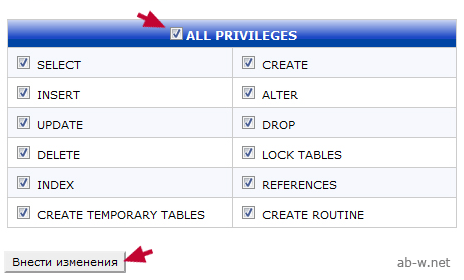
8. В конце мы получим отчет о добавлении пользователя к базе, запомните эти имена.
Некоторые хостинги не имеют Cpanel, нет настроек привилегий, а к базе автоматом привязывают пользователя.
Шаг 4. Подключение к базе данных при установке Joomla на хостинг
Возвращаемся к шагу 3 ↑ и вводим полученные только что данные.
Имя пользователя, имя базы данных вводим в том виде, в котором мы их получили в отчете, то есть с префиксами, если такие имеются, вводим придуманный ранее пароль, жмем Далее. Если не получилось, введите данные заново, пока не перейдете к следующему шагу.
Пароль пользователя базой данных отличается от пароля администратора.
Шаг 5. Завершение установки Joomla на хостинг
Завершаем процесс. Устанавливаем демо-данные с изучением Joomla или другие:
Конфигурацию сайта на e-mail можно отправлять или не отправлять, но данные запишите.
Ниже проводим начальную проверку и сверяем установки:
Установка Joomla на хостинг завершена! Получаем поздравления.
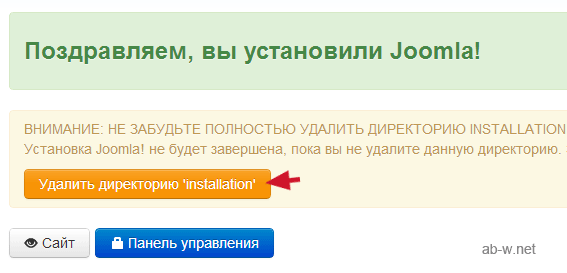
После удаления директории 'Installation' можно войти в админку или посмотреть, как выглядит сайт. В первом случае в поисковой строке браузера набираем: имя-сайта/administrator, а во втором случае просто вводим доменное имя сайта или воспользуемся кнопками на панели.
Чтобы войти в панель администратора, нужно ввести свой логин админа, который вы устанавливали во втором шаге, по умолчанию – это может быть admin и пароль.
Сам сайт изначально выглядит стремненько (отображаются демо-данные, что-то вроде справочника для новичков, который чуть позже мы, конечно же, заменим своими публикациями).
В следующем уроке займемся локализацией или русификацией нашего сайта.
Автор проекта - Вася Митин | Дата публикации: Декабрь 2010 | Обновление: Ноябрь 2018
Создание сайта на Joomla  Установка Joomla
Установка Joomla  Русификация Joomla
Русификация Joomla